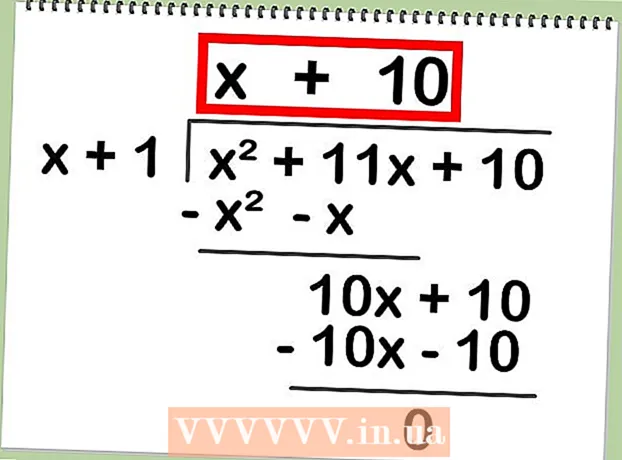ກະວີ:
Gregory Harris
ວັນທີຂອງການສ້າງ:
15 ເດືອນເມສາ 2021
ວັນທີປັບປຸງ:
1 ເດືອນກໍລະກົດ 2024
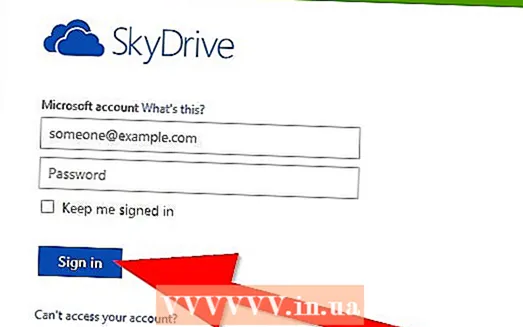
ເນື້ອຫາ
- ຂັ້ນຕອນ
- ວິທີທີ 1 ຈາກທັງ5ົດ 5: ການບີບອັດ (ເກັບມ້ຽນ) ໄຟລ
- ວິທີທີ່ 2 ຈາກທັງ5ົດ 5: ການແຍກໄຟລ
- ວິທີທີ່ 3 ຈາກ 5: ແບ່ງປັນໄຟລ with ກັບ Dropbox
- ວິທີທີ່ 4 ຈາກ 5: ການໃຊ້ Google Drive
- ວິທີການ 5 ຂອງ 5: ການເກັບຮັກສາຟັງ
- ຄຳ ເຕືອນ
ອີເມລ not ບໍ່ໄດ້ຖືກອອກແບບເພື່ອສົ່ງໄຟລ large ຂະ ໜາດ ໃຫຍ່ແລະບໍລິການອີເມລ almost ເກືອບທັງlimitົດຈໍາກັດຂະ ໜາດ ໄຟລແນບເປັນ 10 MB. Yahoo ແລະ Gmail ມີຂີດຈໍາກັດ 20MB, ແຕ່ຖ້າເຈົ້າຕ້ອງການແນບໄຟລ large ຂະ ໜາດ ໃຫຍ່, ເຊັ່ນຮູບຫຼາຍຮູບຫຼືໄຟລ video ວິດີໂອ, ອີເມວນັ້ນຈະບໍ່ຖືກສົ່ງໄປ. ມີວິທີການຕ່າງ various ເພື່ອສົ່ງໄຟລ large ຂະ ໜາດ ໃຫຍ່.
ຂັ້ນຕອນ
ວິທີທີ 1 ຈາກທັງ5ົດ 5: ການບີບອັດ (ເກັບມ້ຽນ) ໄຟລ
 1 ຊອກຫາຜ່ານໂປຣແກມການບີບອັດໄຟລ various ຕ່າງ. ລະບົບປະຕິບັດການທີ່ທັນສະໄ Most ສ່ວນໃຫຍ່ມາພ້ອມກັບເຄື່ອງເກັບຂໍ້ມູນທີ່ຕິດຕັ້ງຢູ່. ນອກນັ້ນຍັງມີແອັບອື່ນ many ອີກຫຼາຍອັນທີ່ສາມາດດາວໂຫຼດໄດ້ຟຣີຫຼືໃນລາຄາທີ່ຂ້ອນຂ້າງຕໍ່າ. ກວດເບິ່ງ PentaZip, PicoZip, PKZip, PowerArchiver, StuffIt, ແລະ WinZip.
1 ຊອກຫາຜ່ານໂປຣແກມການບີບອັດໄຟລ various ຕ່າງ. ລະບົບປະຕິບັດການທີ່ທັນສະໄ Most ສ່ວນໃຫຍ່ມາພ້ອມກັບເຄື່ອງເກັບຂໍ້ມູນທີ່ຕິດຕັ້ງຢູ່. ນອກນັ້ນຍັງມີແອັບອື່ນ many ອີກຫຼາຍອັນທີ່ສາມາດດາວໂຫຼດໄດ້ຟຣີຫຼືໃນລາຄາທີ່ຂ້ອນຂ້າງຕໍ່າ. ກວດເບິ່ງ PentaZip, PicoZip, PKZip, PowerArchiver, StuffIt, ແລະ WinZip.  2 ຕິດຕັ້ງໂປຣແກມທີ່ເລືອກໄວ້ໃນຄອມພິວເຕີຂອງເຈົ້າ.
2 ຕິດຕັ້ງໂປຣແກມທີ່ເລືອກໄວ້ໃນຄອມພິວເຕີຂອງເຈົ້າ. 3 ສ້າງບ່ອນເກັບຂໍ້ມູນໂດຍການຄຼິກຂວາໃສ່ທີ່ໄຟລ and ແລະຄຼິກທີ່ Add to Zip File ຫຼື Add to Archive.
3 ສ້າງບ່ອນເກັບຂໍ້ມູນໂດຍການຄຼິກຂວາໃສ່ທີ່ໄຟລ and ແລະຄຼິກທີ່ Add to Zip File ຫຼື Add to Archive. 4 ເປີດຈົດາຍ, ຄລິກ "ໃສ່" ຫຼື "ແນບ" (ຂຶ້ນກັບຊອບແວຫຼືບໍລິການອີເມລ your ຂອງເຈົ້າ), ຊອກຫາໄຟລ z ທີ່ຖືກບີບອັດແລ້ວຄລິກສອງຄັ້ງໃສ່ມັນເພື່ອຕິດໃສ່ກັບຈົດາຍ.
4 ເປີດຈົດາຍ, ຄລິກ "ໃສ່" ຫຼື "ແນບ" (ຂຶ້ນກັບຊອບແວຫຼືບໍລິການອີເມລ your ຂອງເຈົ້າ), ຊອກຫາໄຟລ z ທີ່ຖືກບີບອັດແລ້ວຄລິກສອງຄັ້ງໃສ່ມັນເພື່ອຕິດໃສ່ກັບຈົດາຍ.- 5 ຈື່ໄວ້ວ່າຜູ້ຮັບອີເມລ must ຕ້ອງມີອຸປະກອນຢູ່ໃນຄອມພິວເຕີຂອງເຂົາເຈົ້າເພື່ອເປີດໄຟລ.

ວິທີທີ່ 2 ຈາກທັງ5ົດ 5: ການແຍກໄຟລ
- 1 ແຍກໄຟລ source ຕົ້ນສະບັບອອກເປັນໄຟລ smaller ນ້ອຍກ່ວາໂດຍໃຊ້ WinRar (archiver). ໂປຣແກມນີ້ຍັງຕ້ອງຖືກຕິດຕັ້ງໃສ່ຄອມພິວເຕີຂອງຜູ້ຮັບເພື່ອຟື້ນຟູຄວາມສົມບູນຂອງໄຟລ original ຕົ້ນສະບັບ.

 2 ຕິດຕັ້ງຊອບແວ WinRar ໃນຄອມພິວເຕີຂອງເຈົ້າ.
2 ຕິດຕັ້ງຊອບແວ WinRar ໃນຄອມພິວເຕີຂອງເຈົ້າ. 3 ດໍາເນີນໂຄງການ.
3 ດໍາເນີນໂຄງການ. 4 ເລືອກໄຟລ you ທີ່ເຈົ້າຕ້ອງການບີບອັດແລະແຍກແລ້ວຄລິກໃສ່ຕື່ມໃສ່ໃນແຟ້ມຈັດເກັບ.
4 ເລືອກໄຟລ you ທີ່ເຈົ້າຕ້ອງການບີບອັດແລະແຍກແລ້ວຄລິກໃສ່ຕື່ມໃສ່ໃນແຟ້ມຈັດເກັບ. 5 ຕັ້ງຂະ ໜາດ ທີ່ຕ້ອງການ ສຳ ລັບແຕ່ລະໄຟລ new ໃwhen່ເມື່ອແຍກໄຟລ original ຕົ້ນສະບັບອອກ.
5 ຕັ້ງຂະ ໜາດ ທີ່ຕ້ອງການ ສຳ ລັບແຕ່ລະໄຟລ new ໃwhen່ເມື່ອແຍກໄຟລ original ຕົ້ນສະບັບອອກ. 6 ກົດ "OK" ແລະລໍຖ້າສໍາລັບຂະບວນການໃນການສໍາເລັດ. WinRar ຈະວາງໄຟລ new ໃin່ໄວ້ໃນໂຟນເດີດຽວກັນກັບໄຟລ original ຕົ້ນສະບັບ.
6 ກົດ "OK" ແລະລໍຖ້າສໍາລັບຂະບວນການໃນການສໍາເລັດ. WinRar ຈະວາງໄຟລ new ໃin່ໄວ້ໃນໂຟນເດີດຽວກັນກັບໄຟລ original ຕົ້ນສະບັບ.  7 ເປີດຈົດາຍແລະແນບໄຟລ R RAR ແຍກຕ່າງຫາກ, ລະວັງບໍ່ໃຫ້ເກີນຂະ ໜາດ ສູງສຸດທີ່ອະນຸຍາດ (ປົກກະຕິ 10 MB).
7 ເປີດຈົດາຍແລະແນບໄຟລ R RAR ແຍກຕ່າງຫາກ, ລະວັງບໍ່ໃຫ້ເກີນຂະ ໜາດ ສູງສຸດທີ່ອະນຸຍາດ (ປົກກະຕິ 10 MB).
ວິທີທີ່ 3 ຈາກ 5: ແບ່ງປັນໄຟລ with ກັບ Dropbox
 1 ລົງທະບຽນກັບ dropbox.com. ເຈົ້າສາມາດໃຊ້ພື້ນທີ່ຫວ່າງໄດ້ 2 GB.
1 ລົງທະບຽນກັບ dropbox.com. ເຈົ້າສາມາດໃຊ້ພື້ນທີ່ຫວ່າງໄດ້ 2 GB.  2 ເລີ່ມຂະບວນການຕິດຕັ້ງ Dropbox. ຄລິກແມ່ນແລ້ວເພື່ອຍອມຮັບເງື່ອນໄຂແລະປະຕິບັດຕາມຄໍາແນະນໍາເພື່ອຕິດຕັ້ງ Dropbox.
2 ເລີ່ມຂະບວນການຕິດຕັ້ງ Dropbox. ຄລິກແມ່ນແລ້ວເພື່ອຍອມຮັບເງື່ອນໄຂແລະປະຕິບັດຕາມຄໍາແນະນໍາເພື່ອຕິດຕັ້ງ Dropbox.  3 ເພີ່ມໄຟລ to ໃສ່ໃນ Dropbox ໂດຍໃຊ້ທັງ dropbox.com ຫຼືໂຟນເດີ Dropbox ໃນຄອມພິວເຕີຂອງເຈົ້າ.
3 ເພີ່ມໄຟລ to ໃສ່ໃນ Dropbox ໂດຍໃຊ້ທັງ dropbox.com ຫຼືໂຟນເດີ Dropbox ໃນຄອມພິວເຕີຂອງເຈົ້າ.- 4 ແບ່ງປັນໃສ່ Dropbox ແລະແບ່ງປັນໄຟລ with ດັ່ງກ່າວກັບຄົນທີ່ເrightາະສົມ. ເຈົ້າສາມາດເຮັດສິ່ງນີ້ໄດ້ໂດຍກົງຈາກໂຟນເດີ Dropbox ໃນຄອມພິວເຕີຂອງເຈົ້າຫຼືໃນ Dropbox.com.
- ຢູ່ໃນໂຟນເດີ Dropbox ໃນຄອມພິວເຕີຂອງເຈົ້າ, ຄລິກຂວາໃສ່ໄຟລ or ຫຼືໂຟນເດີທີ່ເຈົ້າຕ້ອງການແບ່ງປັນແລະເລືອກ "ແບ່ງປັນ Dropbox Link". ອັນນີ້ຈະກັອບປີ້ລິ້ງໄປຫາໄຟລ to ໃສ່ໃນຄລິບບອດ. ວາງລິ້ງນີ້ໃສ່ໃນອີເມວຂອງເຈົ້າ.

- ໃນບັນຊີ dropbox.com ຂອງເຈົ້າ, ຄລິກຂວາໃສ່ໄຟລ or ຫຼືໂຟນເດີທີ່ເຈົ້າຕ້ອງການແບ່ງປັນ. ເລືອກ "ແບ່ງປັນລິ້ງ". ເພີ່ມທີ່ຢູ່ອີເມວຂອງຜູ້ຮັບແລະໃສ່ຂໍ້ຄວາມຂອງເຈົ້າ. ກົດສົ່ງ.

- ຢູ່ໃນໂຟນເດີ Dropbox ໃນຄອມພິວເຕີຂອງເຈົ້າ, ຄລິກຂວາໃສ່ໄຟລ or ຫຼືໂຟນເດີທີ່ເຈົ້າຕ້ອງການແບ່ງປັນແລະເລືອກ "ແບ່ງປັນ Dropbox Link". ອັນນີ້ຈະກັອບປີ້ລິ້ງໄປຫາໄຟລ to ໃສ່ໃນຄລິບບອດ. ວາງລິ້ງນີ້ໃສ່ໃນອີເມວຂອງເຈົ້າ.
ວິທີທີ່ 4 ຈາກ 5: ການໃຊ້ Google Drive
 1 ສະforັກໃຊ້ Google Drive.
1 ສະforັກໃຊ້ Google Drive. 2 ເປີດ Google Drive.
2 ເປີດ Google Drive. 3 ກົດລູກສອນຂຶ້ນຕໍ່ໄປເພື່ອສ້າງ.
3 ກົດລູກສອນຂຶ້ນຕໍ່ໄປເພື່ອສ້າງ. 4 ນຳ ທາງໄປຫາໄຟລ you ທີ່ເຈົ້າຕ້ອງການແບ່ງປັນ. ຄຼິກໃສ່ໄຟລ Double ສອງຄັ້ງແລະລໍຖ້າໃຫ້ມັນ ສຳ ເລັດການອັບໂຫຼດໃສ່ Google Drive.
4 ນຳ ທາງໄປຫາໄຟລ you ທີ່ເຈົ້າຕ້ອງການແບ່ງປັນ. ຄຼິກໃສ່ໄຟລ Double ສອງຄັ້ງແລະລໍຖ້າໃຫ້ມັນ ສຳ ເລັດການອັບໂຫຼດໃສ່ Google Drive.  5 ໃຫ້ຄລິກໃສ່ "ແບ່ງປັນ". ໃສ່ທີ່ຢູ່ອີເມວຂອງຜູ້ຮັບ (ຊ່ອງຂໍ້ມູນ "ເຊີນຜູ້ໃຊ້"). ເລືອກເງື່ອນໄຂໃນການອະນຸຍາດໃຫ້ເຂົ້າເຖິງໄຟລ:: ອ່ານໄດ້ຢ່າງດຽວຫຼືອ່ານແກ້ໄຂໄດ້.
5 ໃຫ້ຄລິກໃສ່ "ແບ່ງປັນ". ໃສ່ທີ່ຢູ່ອີເມວຂອງຜູ້ຮັບ (ຊ່ອງຂໍ້ມູນ "ເຊີນຜູ້ໃຊ້"). ເລືອກເງື່ອນໄຂໃນການອະນຸຍາດໃຫ້ເຂົ້າເຖິງໄຟລ:: ອ່ານໄດ້ຢ່າງດຽວຫຼືອ່ານແກ້ໄຂໄດ້.  6 ຕັດສິນໃຈວ່າເຈົ້າຕ້ອງການແບ່ງປັນໄຟລແນວໃດ. ເຈົ້າສາມາດສົ່ງການແຈ້ງເຕືອນທາງອີເມລ directly ໂດຍກົງຈາກ Google Drive, ຫຼືເຈົ້າສາມາດຄັດລອກລິ້ງໄຟລ located ທີ່ຕັ້ງຢູ່ເທິງສຸດຂອງ ໜ້າ ຕ່າງການຕັ້ງຄ່າການແບ່ງປັນ.
6 ຕັດສິນໃຈວ່າເຈົ້າຕ້ອງການແບ່ງປັນໄຟລແນວໃດ. ເຈົ້າສາມາດສົ່ງການແຈ້ງເຕືອນທາງອີເມລ directly ໂດຍກົງຈາກ Google Drive, ຫຼືເຈົ້າສາມາດຄັດລອກລິ້ງໄຟລ located ທີ່ຕັ້ງຢູ່ເທິງສຸດຂອງ ໜ້າ ຕ່າງການຕັ້ງຄ່າການແບ່ງປັນ.  7 ກົດສໍາເລັດຮູບເພື່ອແບ່ງປັນໄຟລ.
7 ກົດສໍາເລັດຮູບເພື່ອແບ່ງປັນໄຟລ.
ວິທີການ 5 ຂອງ 5: ການເກັບຮັກສາຟັງ
- 1 ມີສິ່ງ ອຳ ນວຍຄວາມສະດວກໃນການເກັບຮັກສາໄຟລ cloud ຄລາວຫຼາຍຢ່າງ.
- YouSendIt.com ອະນຸຍາດໃຫ້ທ່ານສົ່ງໄຟລ up ສູງເຖິງ 100 MB ໄດ້ໂດຍບໍ່ເສຍຄ່າ.

- SugarSync ໃຫ້ການເກັບຮັກສາເອກະສານໄດ້ເຖິງ 5GB.

- WeTransfer ອະນຸຍາດໃຫ້ເຈົ້າເກັບໄຟລ up ໄດ້ເຖິງ 2 GB. ການລົງທະບຽນແມ່ນບໍ່ຕ້ອງການ. ເຈົ້າຍັງສາມາດຕັ້ງລະຫັດຜ່ານເພື່ອເຂົ້າຫາໄຟລຕ່າງ.

- SkyDrive ຈາກ Microsoft. Hotmail ຫຼື Outlook ຈະເຕືອນໃຫ້ເຈົ້າໃຊ້ SkyDrive ໂດຍອັດຕະໂນມັດເມື່ອເຈົ້າພະຍາຍາມສົ່ງອີເມວທີ່ໃຫຍ່ເກີນໄປ.

- YouSendIt.com ອະນຸຍາດໃຫ້ທ່ານສົ່ງໄຟລ up ສູງເຖິງ 100 MB ໄດ້ໂດຍບໍ່ເສຍຄ່າ.
ຄຳ ເຕືອນ
- ຈື່ໄວ້ວ່າການເຂົ້າຫາໄຟລ (ຕາມການອ້າງອີງ) ທີ່ຕັ້ງຢູ່ໃນບ່ອນເກັບມ້ຽນ "cloud" ສາມາດໄດ້ຮັບໂດຍຜູ້ໃຊ້ທຸກຄົນ (ຖ້າເຈົ້າບໍ່ໃຊ້ບ່ອນເກັບມ້ຽນບ່ອນທີ່ເຈົ້າສາມາດຕັ້ງລະຫັດຜ່ານໄດ້).
- ບາງບ່ອນເກັບຮັກສາໄຟລເປັນເວລາຫຼາຍມື້, ສະນັ້ນເຕືອນຜູ້ຮັບວ່າການເຊື່ອມຕໍ່ກັບໄຟລ your ຂອງເຈົ້າຈະເຮັດວຽກເປັນບາງເວລາ.